
Hur låser du upp MF626 Beeline-modem?
Steg-för-steg-instruktioner för upplåsning av modem Beeline ZTE MF626.
Navigering
Människor som minst en gång i sina liv använde USB-modem, vet att de vanligtvis är knutna till en viss mobiloperatör och internetåtkomst genom dem utförs endast av SIM-kort i den här cellulära operatören.
Det händer emellertid att abonnenten upphör att ordna tullarna i sin mobiloperatör och han föredrar att ändra den, eller på resan visar det sig där det inte finns någon nätverksdekning. Att bära en massa modem för varje operatör åtminstone obekväma.
Vad gör du i sådana fall?
I den här artikeln, låt oss prata om hur du låsa upp Beeline Modem ZTE MF626 under SIM-kortet på alla operatörer.

VIKTIGT: Alla operationer Vid upplåsning av modemet måste utföras med ett borttaget SIM-kort! Se också till att datorn inte stängs av under upplåsningsprocessen. Alla spänningshopp kan leda till en felaktig installation av programvara och fullständig produktion av modemet.
All nödvändig firmware-programvara kan hämtas för detta. länk
Steg 1. Installera drivrutinerna för ZTE MF626-modemet
- För att fungera korrekt, det första du behöver installera drivrutiner och bli av med standardverktyget för den kontroll som den cellulära operatören installerats. I vårt fall är det Beeline
- Anslut modemet till datorn via USB-porten, efter att ha tagit bort SIM-kortet och vänta på det till datorn
- Efter erkännande installeras föraren automatiskt för ny utrustning och standardverktyget du vill ta bort genom " Kontrollpanel"I kapitel" Installera och radera program»
- Kör programmet MF626UPDATOOL_GLOBE_PHV1.2.som finns i arkivet nedladdad av länken ovan, och se till att alla drivrutiner är korrekt installerade.
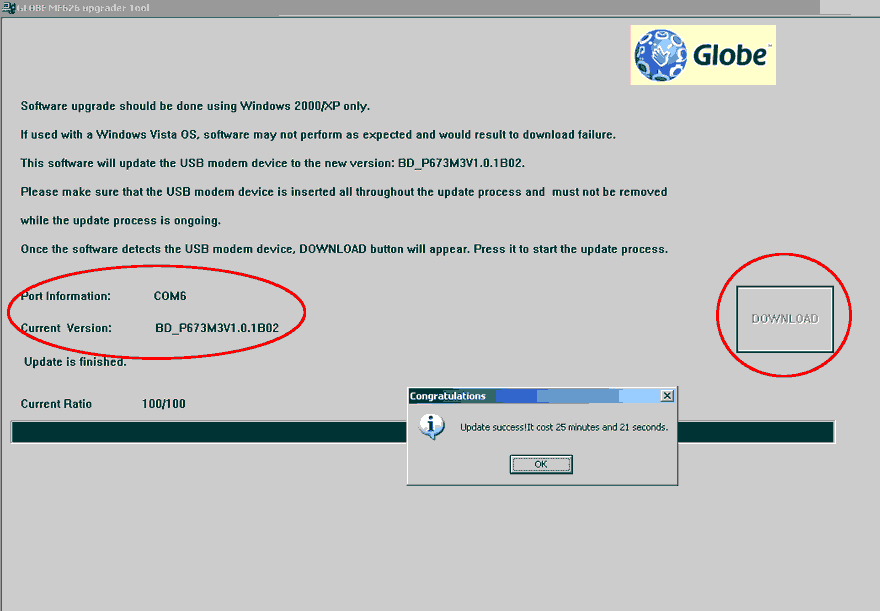
Installation av ZTE MF626-modemförare
Steg 2. Firmware modem ZTE MF626
- I samma fönster måste du klicka på " ladda ner"Som kommer att vara aktivt efter rätt installation av drivrutinerna, och vänta på att installationen av en ny firmware slutfördes
- I processen för modemlåsning kan programmet begära att du installerar ytterligare drivrutiner som finns i samma arkiv som själva programmet. Den upplysande processen tar inte mer än 20-30 minuter.
- Efter att processen är klar kommer du att bli inbjuden att installera kontrollverktyget från Klot.som kommer att ersätta standardkonsolen från Beeline
- Efter installationen av verktyget måste du installera programmet. Qualcomm.som hjälper oss att radera en systemfil Pcui.vn.För att slutligen slutföra upplåsningen av vårt modem under alla SIM-kort
- Kör "Enhetshanteraren" och ta reda på numret Com hamndär han fick ZTE HS-USB Diagnostics-gränssnitt, gå sedan till menyn " Start"Och springa därifrån vår flash-enhet Qpst-konfiguration.
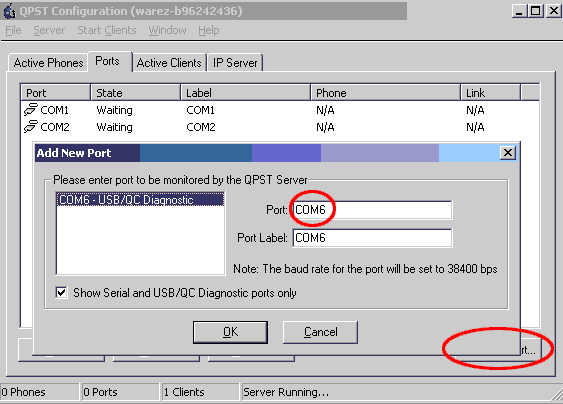
Bild 1.
- Klicka sedan på " Lägg till ny hamn."Och ange numret på ZTE-porten som redan är känd för oss, klicka på" OK.»
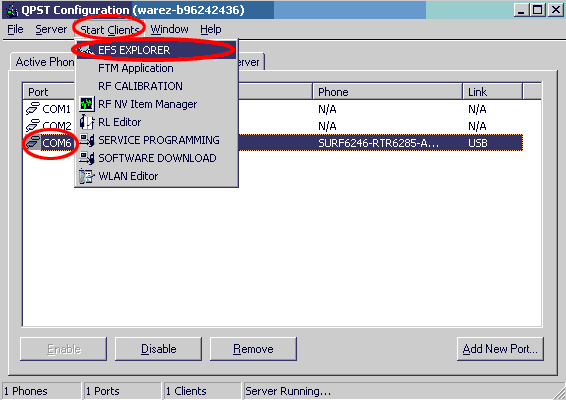
Figur 2.
- Efter öppna menyn " Starta kunder."Och gå till objektet" EFS Explorer.»
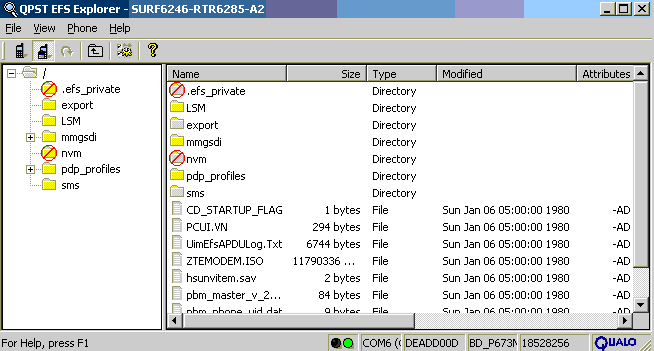
Figur 3.
- I mappen som öppnas måste du hitta filen. Pcui.vn. Och ta bort det, varefter kopiera en liknande fil från arkivet. Modemet kommer att låsas upp under alla SIM-kort och kommer bara att kunna konfigurera det.
Steg 3. Ställa in ZTE MF626-modemet
- När modemlåsningen är implementerad är det nödvändigt att fråga honom rätt inställningar genom kontrollprogrammet. Globe Visibility Content Managersom installerades tidigare
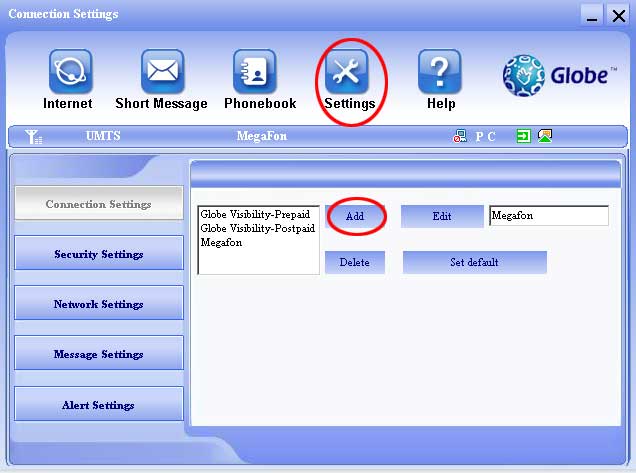
Figur 4.
- Öppna programmet, gå till "Tab" inställningar"Och skapa en ny profil för att komma in på Internet
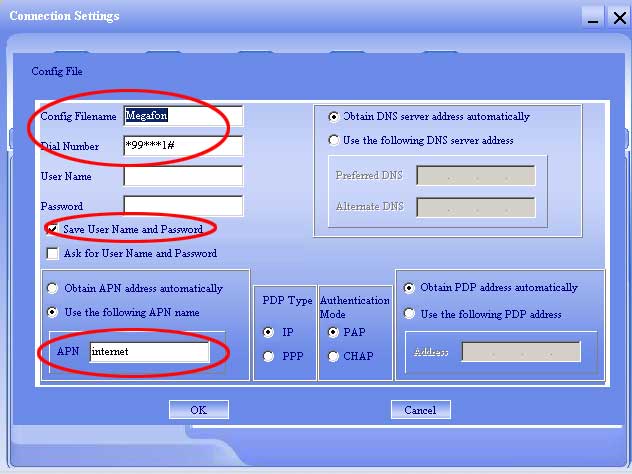
Figur 5.
- Ange parametrarna för din mobiloperatör, till exempel åtkomstpunkt, inloggning och lösenord, nummer, spara alla ändringar i "knappen" OK.", Gå till läget" Internet"Och tryck på" Förbindelse." Använd internet
Video: Alternativt sätt att låsa upp modemen ZTE MF
Videon innehåller en metod för att låsa upp ZTE MF-modemet med annan programvara.

Tack alla verk, naturligtvis, säkringar betalades, medan jag tänkte på vad 🙂, nu internetanslutningen via modemet, om min någon läser meddelandet, då visade sig allt, författaren respektera!
((I mappen som öppnas är det nödvändigt att hitta PCUI.VN-filen och ta bort den, varefter du kopierar en liknande fil från arkivet.))
Detta, i själva verket den slutliga åtgärden av denna beskrivning ...
MEN! Det finns ingen PCUI.VN-fil i arkivet och i förhöret! Så, människor, slösa inte bort din tid för all denna bilibea. En man som skrev den här artikeln är helt enkelt ett rumpa, och bara "driver", väljer tiden i människor ...